edge浏览器使用平滑滚动功能的方法
时间:2023-08-04 15:46:18作者:极光下载站人气:1701
edge浏览器经常都在不断的更新和完善,因此在很多功能上进行了优化,比如在性能、速度以及兼容性等方面都有了更加明显的改变,当你觉得在操作edge浏览器的时候,页面滑动有点不太灵活,那么我们可以设置一下edge浏览器的平滑滚动来解决页面不太灵活的问题,只需要进入到edge浏览器的实验窗口中,将搜索Smooth Scrolling平滑功能即可进行相应的设置,下方是关于如何使用edge浏览器设置平滑滚动功能的具体操作方法,如果你需要的情况下可以看看方法教程,希望对大家有所帮助。
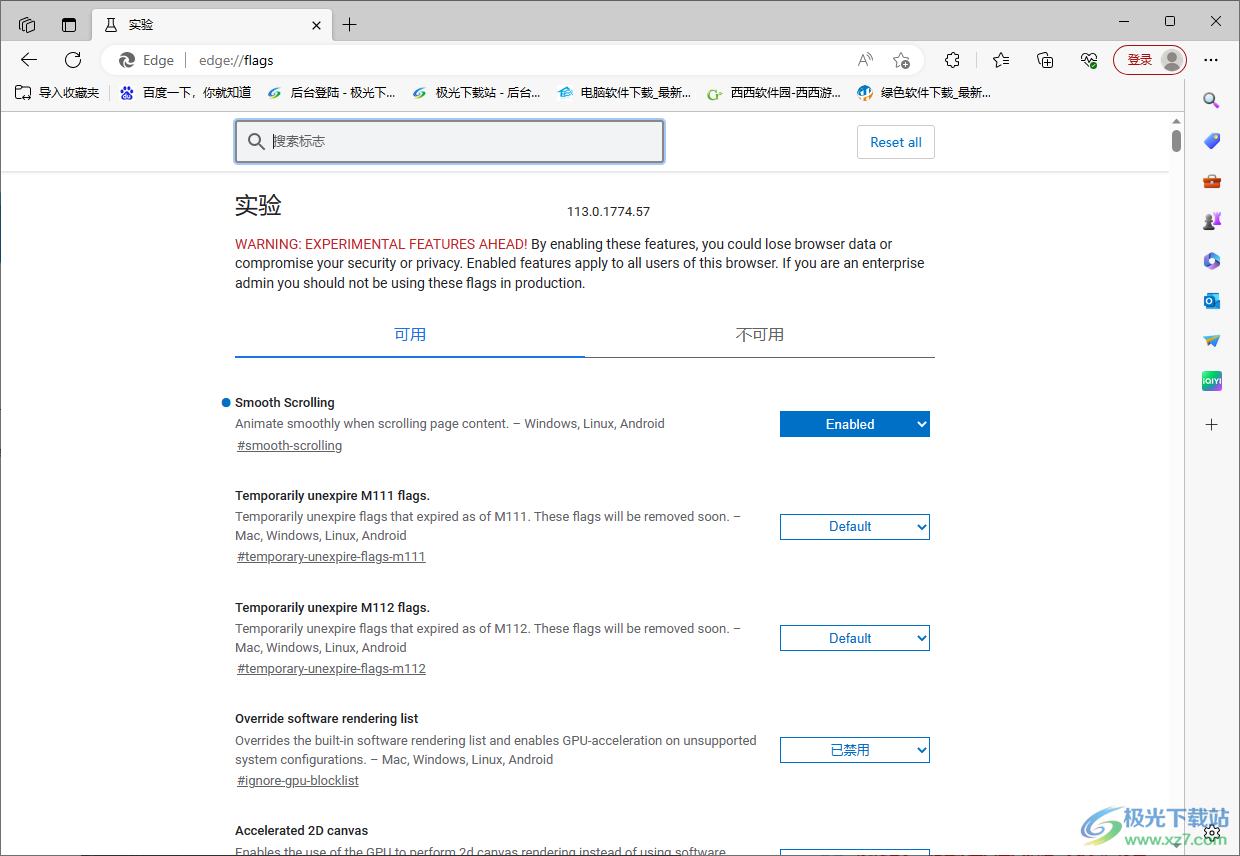
方法步骤
1.我们需要启用edge浏览器,然后在打开的页面地址栏的位置输入【edge://flags】,并且按下键盘上的enter回车键。
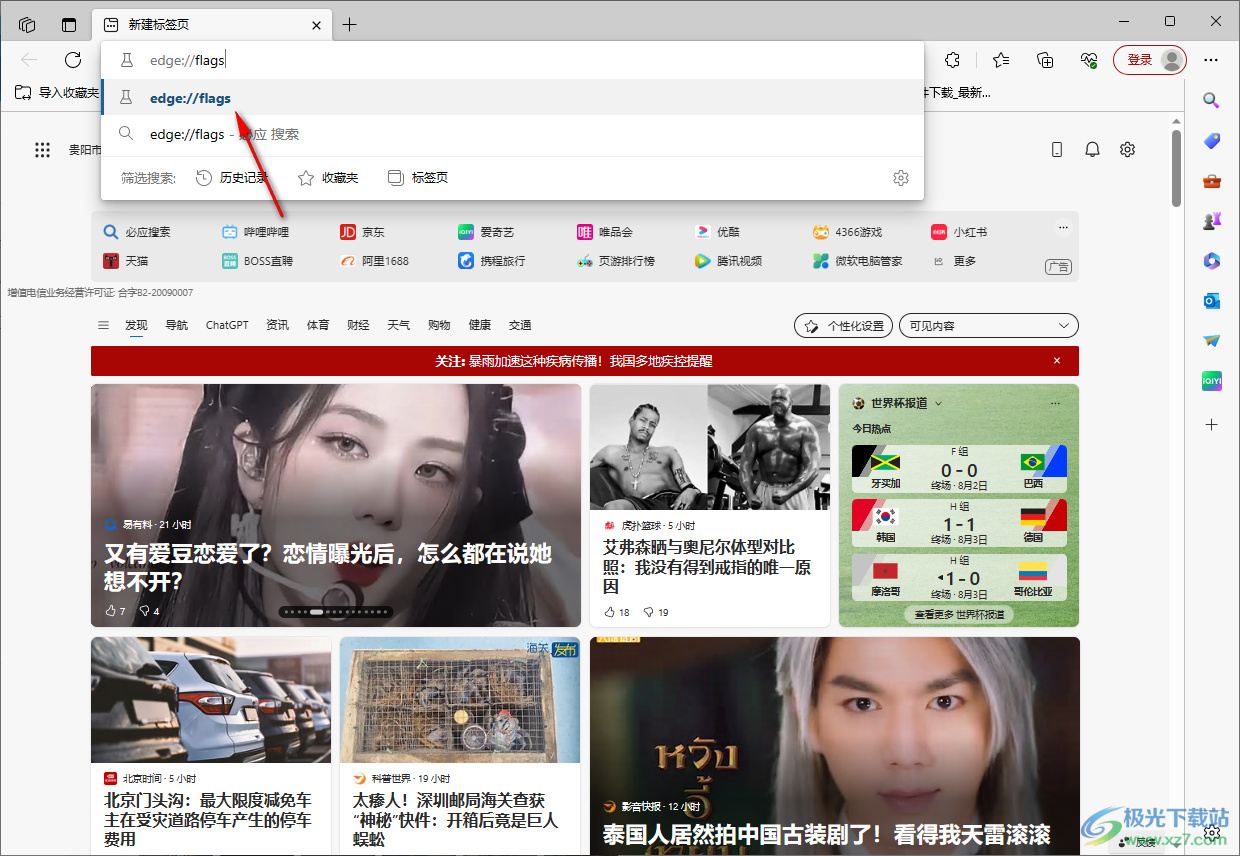
2.之后就会进入到实验页面中,在搜索框中直接输入【Smooth Scrolling】,就会显示出两个功能选项。
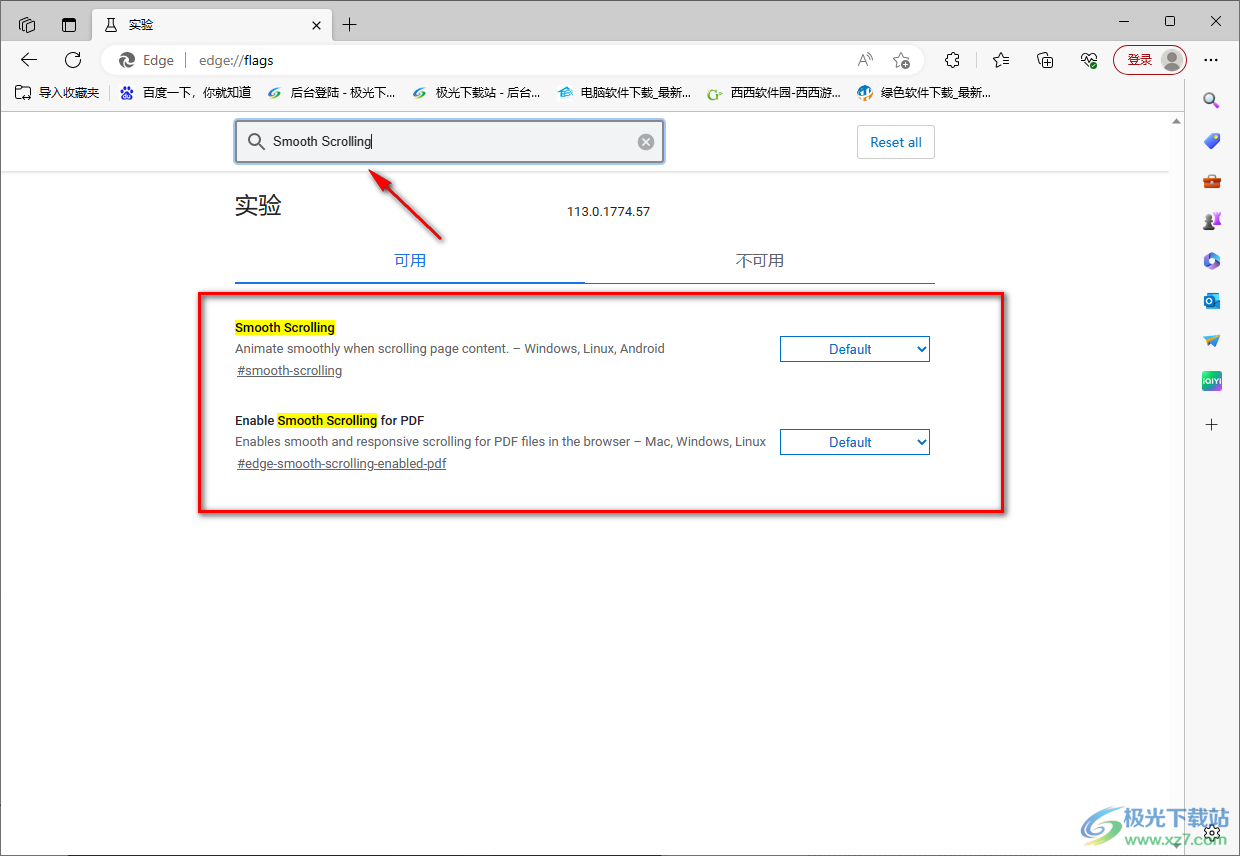
3.直接将第一个【Smooth Scrolling】后面的【default】的下拉按钮点击打开,然后选择第二个【enabled】选项。
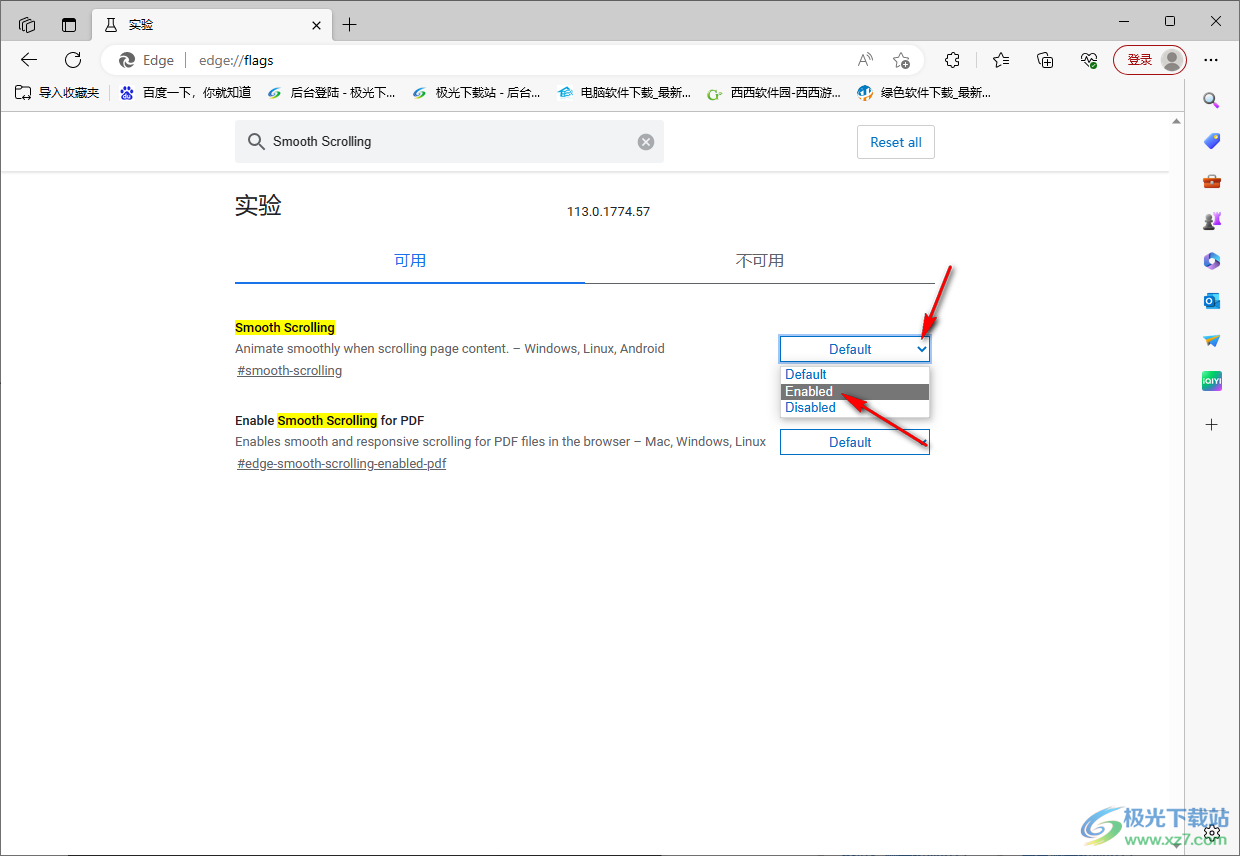
4.想要保存自己设置的功能选项的话,那么我们就需要将该页面右下角的【重启】按钮进行点击一下,将edge浏览器重新启动。
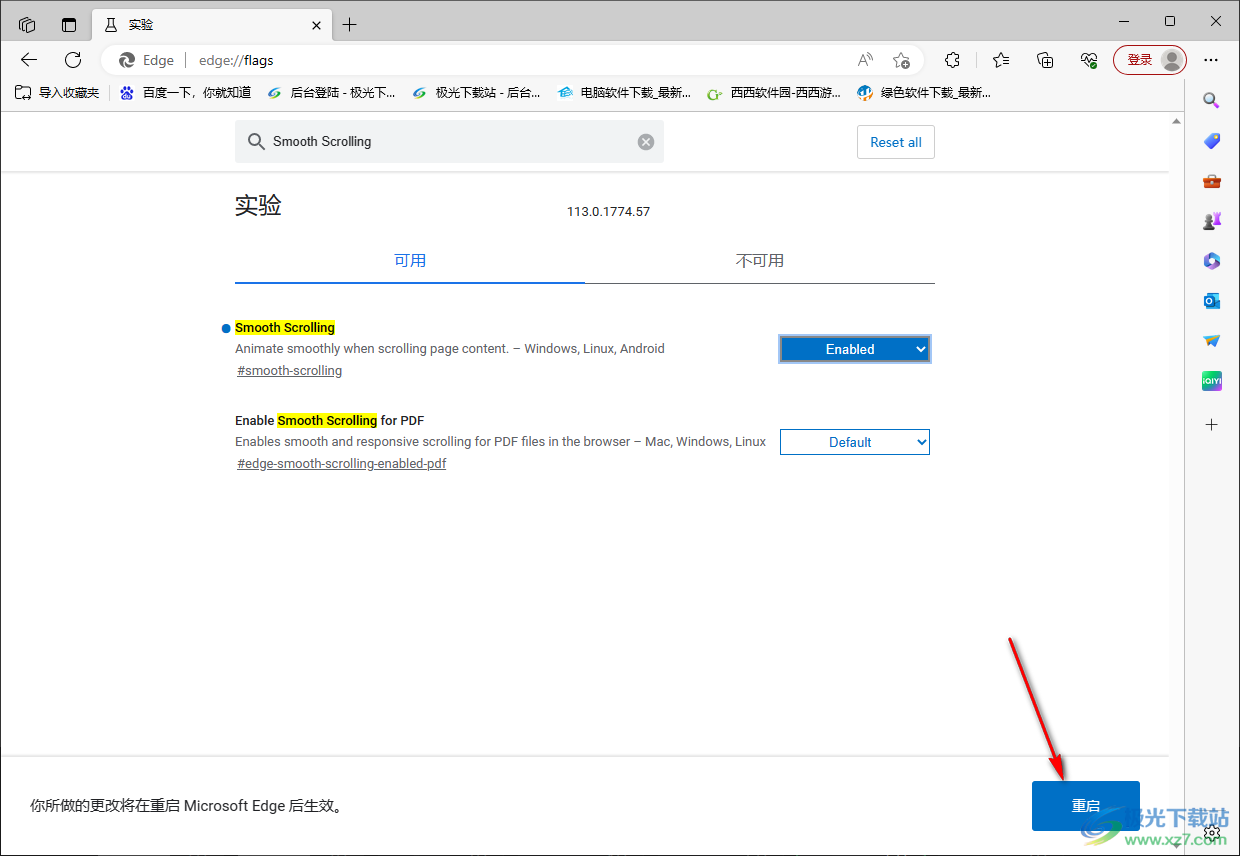
5.这时,我们在页面上用鼠标滚动操作,这时你可以发现页面滚动的速度会比较快一点。
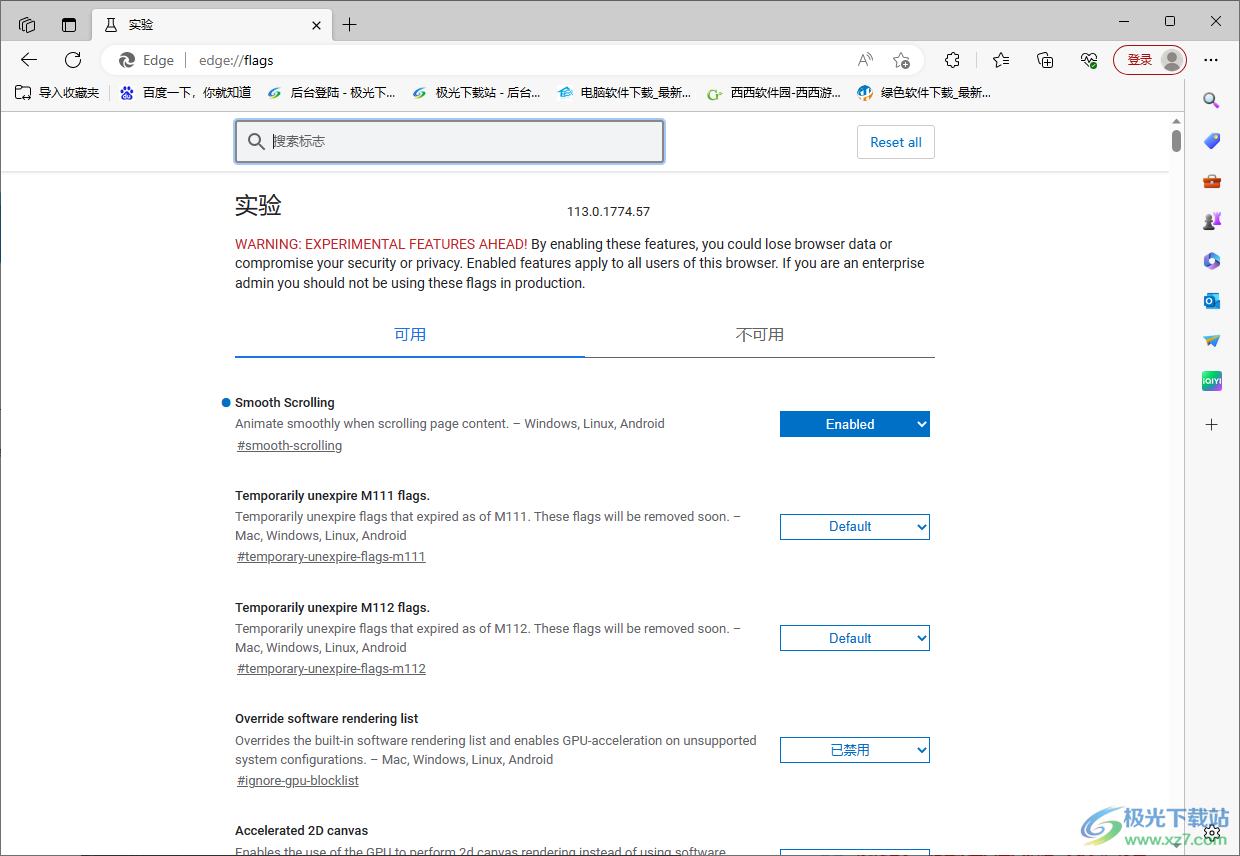
以上就是关于如何使用edge浏览器设置平滑滚动功能的具体操作方法,win10电脑中的edge浏览器会经常进行更新和优化,会提供一些实用的功能,有的功能小伙伴并不知道怎么操作使用,比如设置平滑滚动功能,那么就可以按照上述的方法教程进行操作即可,感兴趣的话可以试试。

大小:324 MB版本:v127.0.2651.86环境:WinAll
- 进入下载
相关推荐
相关下载
热门阅览
- 1百度网盘分享密码暴力破解方法,怎么破解百度网盘加密链接
- 2keyshot6破解安装步骤-keyshot6破解安装教程
- 3apktool手机版使用教程-apktool使用方法
- 4mac版steam怎么设置中文 steam mac版设置中文教程
- 5抖音推荐怎么设置页面?抖音推荐界面重新设置教程
- 6电脑怎么开启VT 如何开启VT的详细教程!
- 7掌上英雄联盟怎么注销账号?掌上英雄联盟怎么退出登录
- 8rar文件怎么打开?如何打开rar格式文件
- 9掌上wegame怎么查别人战绩?掌上wegame怎么看别人英雄联盟战绩
- 10qq邮箱格式怎么写?qq邮箱格式是什么样的以及注册英文邮箱的方法
- 11怎么安装会声会影x7?会声会影x7安装教程
- 12Word文档中轻松实现两行对齐?word文档两行文字怎么对齐?
网友评论